Kako vratiti prethodnu verziju sustava Windows nakon ažuriranja Windows 11 24H2

Saznajte kako poništiti ažuriranje Windows 11 24H2 ako imate problema s ovom verzijom operativnog sustava Microsoft.
Zgodno je spriječiti korisnike da preuzimaju određene datoteke, osobito ako odgovarajući dokumenti sadrže osjetljive podatke. Kad smo kod toga, postoji jedno često pitanje koje u posljednje vrijeme muči mnoge korisnike SharePointa i OneDrivea: "Zašto nedostaje opcija Block Download?" Pa, nastavite čitati ovaj vodič kako biste saznali odgovor.
⇒Napomena : Ako vašim računom upravlja organizacija, kontaktirajte svog IT administratora i provjerite je li opcija onemogućena za vaš račun.
Microsoft trenutno podržava Blokirano preuzimanje samo na SharePointu i OneDrive for Business i samo za datoteke sustava Office i odabrani broj datoteka koje nisu iz sustava Office kao što su PDF-ovi i JPEG slike. Nažalost, ova opcija nije dostupna za video datoteke.
Drugim riječima, SharePoint i OneDrive nemaju gumb Blokiraj preuzimanje jer platforme ne podržavaju blokiranje preuzimanja videozapisa. Dobra vijest je da je Microsoft potvrdio da radi na dodavanju Block Downloada za druge vrste datoteka. Međutim, tvrtka još nije otkrila nikakve detalje vremenske trake.
Div iz Redmonda će prvo početi implementirati podršku za Block Download za snimke sastanaka timova. Značajka će biti dostupna negdje u drugom tromjesečju 2021. Možete je koristiti da spriječite neovlaštene korisnike da preuzmu snimke vaših sastanaka. To je zgodna značajka, pogotovo sada kada se snimke timova spremaju u SharePoint .
Pa, sve dok Microsoft ne implementira ovu opciju, možete koristiti brzo zaobilazno rješenje da biste obavili posao. Videozapis sastanka možete umetnuti u PowerPoint prezentaciju, a zatim podijeliti datoteku s omogućenom opcijom "Blokiraj preuzimanje". Na ovaj način korisnici će moći pristupiti i gledati snimku sastanka. Ipak, neće ga moći preuzeti na svoja računala.
Ili jednostavno možete koristiti Google disk . Googleova platforma za dijeljenje datoteka omogućuje vam dijeljenje videozapisa i drugih vrsta datoteka u načinu samo za prikaz . To znači da svatko s vezom može gledati videozapis ili pregledavati vaše datoteke, ali ih neće preuzeti.
Alternativno, možete stvoriti novu SharePoint grupu s dopuštenjima samo za čitanje.
Idite na Postavke , idite na Korisnici i dopuštenja i odaberite Dopuštenja web-mjesta .
Kliknite na Create Group , imenujte grupu i odaberite View Only pod Dajte dopuštenja grupe za ovu stranicu .
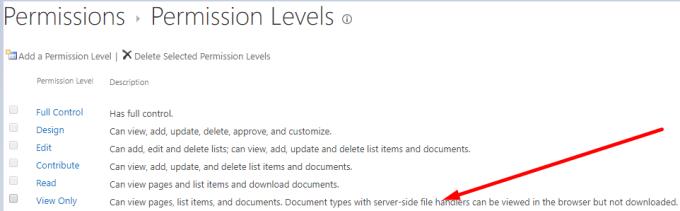
Kao što je gore navedeno, mnogi korisnici OneDrivea postavili su isto pitanje. Na sreću, stvari su jasnije kada je u pitanju OneDrive. To je zato što je značajka Block Download dostupna samo za Enterprise SKU-ove OneDrive. Da biste omogućili ovu opciju, idite na Postavke veze , onemogućite opciju " Dopusti uređivanje " i omogućite " Blokiraj preuzimanje ". Imajte na umu da ova opcija radi samo za datoteke sustava Office i odabranu grupu datoteka koje nisu Office. Potrošačka aplikacija ne podržava ovu značajku.
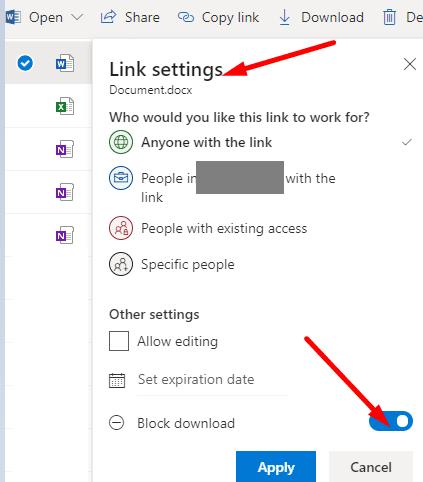
Podrška za SharePoint i OneDrive za blokiranje preuzimanja videozapisa još nije dostupna. Zato opcija “Blokiraj preuzimanje” nije vidljiva. Međutim, Microsoft je potvrdio da rade na tome da ga u budućnosti dodaju drugim uslugama. U međuvremenu, pritisnite komentare u nastavku i javite nam koje metode koristite za dijeljenje datoteka sa svojim suigračima i suradnicima dok ih sprječavate da preuzmu datoteke.
Saznajte kako poništiti ažuriranje Windows 11 24H2 ako imate problema s ovom verzijom operativnog sustava Microsoft.
Priručnik koji objašnjava kako dodati opciju Email na alatnu traku Microsoft Excela i Worda 365.
Opcija "Pokreni kao drugi korisnik" nedostaje u izborniku kada desnom tipkom miša kliknete ikonu aplikacije u Microsoft Windowsu? Možete koristiti ove metode da je omogućite.
Riješite grešku "Ne mogu stvoriti datoteku" koja se pojavljuje u Microsoft Outlooku kada pokušate otvoriti privitak.
U ovom postu vam pokazujemo dva načina za čišćenje reda za ispis u Microsoft Windows.
Prikazujemo vam trik koji možete koristiti za jednostavno izvođenje svih vaših kontakata iz Microsoft Outlook 365 u vCard datoteke.
Nedostaje li Microsoft InfoPath iz Microsoft Officea nakon nadogradnje? U ovom postu prikazujemo što možete učiniti povodom toga.
Tamni način rada uveden je za Microsoft 2016. godine. Najnovija verzija Officea pruža vam opciju da odaberete jedan od dva dostupna tamna načina.
Prikazujemo vam kako riješiti problem gdje su opcije za zaštitni ekran u Microsoft Windows 11 sive.
Vodič koji prikazuje metode koje možete koristiti za omogućavanje ili onemogućavanje Microsoft Outlook 365 dodataka.
Nudimo više rješenja za ispravljanje uobičajenog problema pri pokušaju pregleda priloženih datoteka u Microsoft Outlooku s ovim vodičem.
Želite li naučiti o alatu za daljinsku pomoć Windows? Nastavite čitati kako biste saznali kako poslati poziv za daljinsku pomoć i prihvatiti jedan.
Još uvijek koristite Windows Live Mail za Hotmail ili druge e-mailove? Ovdje saznajte kako uvesti Outlook kontakte u Windows Live Mail desktop aplikaciju.
Saznajte kako održati status "Dostupno" u Microsoft Teamsu s jednostavnim koracima i savjetima.
Jeste li ikada usred nečega na svom Windows 10 PC-u i budete prekinuti i morate se odjaviti ili isključiti svoje računalo? Želite li da postoji način da
Evo kako možete najbolje iskoristiti Microsoft Rewards u sustavima Windows, Xbox, Mobile, shopping i još mnogo toga.
Osigurajte svoju Microsoftovu lozinku tako što ćete je s vremena na vrijeme mijenjati. Zaboravili ste lozinku za svoj Microsoft račun? Nema problema, evo što trebate učiniti.
Jeste li ikada željeli mogućnost trenutnog skupnog preimenovanja datoteka u sustavu Windows 10? PowerToys vam podržava PowerRename, još jedan nevjerojatan uslužni program koji nudi
Ako već koristite PowerToys, možda već znate za sve korisne uslužne programe koji vam mogu olakšati život, uključujući Keyboard Manager.
Microsoft trenutno podržava Blokirano preuzimanje samo na SharePointu i OneDrive for Business i samo za datoteke sustava Office.
Zaglavili ste s pogreškom povijesti verzija Microsoft Teamsa? Nabavite provjerena, detaljna rješenja za brzo vraćanje pristupa povijesti datoteka. Radi na najnovijim verzijama Teamsa za besprijekornu suradnju.
Umorni ste od kodova pogrešaka 657Rx i 9Hehw u programu Microsoft Teams koji vam ruše sastanke? Otkrijte provjerena, detaljna rješenja kako biste brzo riješili te pogreške i vratili nesmetan timski rad. Uključeni su i najnoviji savjeti za rješavanje problema.
Umorni ste od pogreške poslovnog računa Microsoft Teamsa koja blokira vaš tijek rada? Otkrijte jednostavna i učinkovita rješenja poput brisanja predmemorije i resetiranja vjerodajnica. Brzo se vratite na mrežu uz naš stručni vodič.
Savladajte umijeće postavljanja virtualnih događaja u Microsoft Teamsu uz ovaj detaljni vodič. Uključite tisuće ljudi bez napora, potaknite sudjelovanje i vodite besprijekorne virtualne događaje u Teamsu.
Mučite se sa sitnim tekstom u Microsoft Teamsu? Otkrijte provjerene korake kako biste povećali i učinili čitljivijim korisničko sučelje Microsoft Teamsa. Smanjite naprezanje očiju i poboljšajte fokus jednostavnim prilagodbama za stolna računala, web i mobilne uređaje.
Umorni ste od beskrajne petlje izvješćivanja o pogreškama u Microsoft Teamsu koja vam ruši sastanke? Nabavite konačno rješenje za 2026. s detaljnim rješenjima za vraćanje besprijekorne suradnje. Brze pobjede i napredni savjeti unutra!
Frustrirani ste što se Microsoft Teams zamrzava na početnom zaslonu? Naučite provjerena, detaljna rješenja za pogrešku 2026 zbog zaglavljenog početnog zaslona. Brzo se vratite na mrežu uz ove stručne savjete!
Savladajte kako bez napora ažurirati Microsoft Teams na najnoviju verziju u 2026. godini. Preuzmite detaljne vodiče za postavke za stolna računala, mobilne uređaje, web i administratore kako biste otključali nove značajke i povećali produktivnost već danas!
Umorni ste od pogrešaka u sinkronizaciji upravljanja zadacima u Microsoft Teamsu koje vam ometaju tijek rada? Slijedite naš provjereni vodič korak po korak kako biste brzo riješili probleme sa sinkronizacijom i vratili besprijekorno upravljanje zadacima. Radi na računalu, webu i mobilnim uređajima.
Zaglavili ste u frustrirajućoj petlji pokretanja zaslona dobrodošlice u Microsoft Teamsu? Otkrijte detaljne savjete za rješavanje problema kako biste brzo riješili probleme s petljom u Teamsu, izbrisali predmemoriju, resetirali postavke i spriječili ponavljanje za besprijekornu suradnju.




















